Съдържание
PowerPoint е мощен инструмент, който може да се използва за създаване или разглеждане на презентации. Една от често срещаните грешки, с които се сблъскват потребителите на PowerPoint, е " Съжалявам, но PowerPoint не може да прочете файла...Презентацията не може да бъде отворена. Възможно е антивирусната ви програма да ви попречи да отворите презентацията. ", или " PowerPoint откри проблем със съдържанието в PPT файла ."

Това обикновено се случва, ако системата блокира файла или поради определени настройки в приложението PowerPoint.
Ако имате проблеми с отварянето на файл PowerPoint в системата си, не изпадайте в паника. В това ръководство сме събрали някои поправки, които ще ви помогнат да разрешите следните грешки в PowerPoint:
- PowerPoint откри проблем със съдържанието на PPT файла. Съжаляваме, PowerPoint не може да прочете PPTX файла. Презентацията не може да бъде отворена.
Как да ПОПРАВЯ: Не мога да отворя PowerPoint файл в Windows 10.
Преди да пристъпите към изброените по-долу методи за отстраняване на грешки при опит за отваряне на презентация в PowerPoint, опитайте следното:
1. Проверете името на PowerPoint файла, който не можете да отворите, и се уверете, че то не съдържа никакви точки, различни от точката преди разширението "pptx". Файлове с такива имена понякога се отбелязват като злонамерени от антивирусните програми.
Например, ако файлът на PowerPoint е с име "Presentation_File.19.10.2020.pptx", премахнете всички други точки от името с изключение на ".pptx" (напр. преименувайте файла на "Presentation_File_19_10_2020.pptx").
2. Ако файлът PowerPoint идва от надежден източник и антивирусната ви програма блокира файла, временно деактивирайте антивирусната си програма и след това опитайте да отворите PPT файла.
Метод 1: Деблокиране на файла PowerPoint
Ако виждате грешката "Съжалявам, PowerPoint не може да прочете .PPTX файл" във файл на PowerPoint, изтеглен от интернет или получен като прикачен файл в пощата, деблокирайте файла и опитайте да го отворите, като използвате стъпките по-долу.
1. Кликнете с десния бутон на мишката върху файла PowerPoint, който не се отваря, и изберете Имоти от менюто.
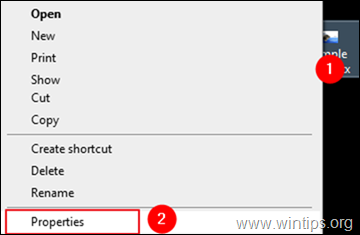
2a. В прозореца със свойства се уверете, че се намирате в Обща информация таб.
2b. В долната част на прозореца, проверете на Отблокиране на опция до предупредителното съобщение за сигурност "This Файлът е дошъл от друг компютър и може да бъде блокиран, за да се защити този компютър. ", след което щракнете върху Направете заявка на & OK за да запазите настройката.
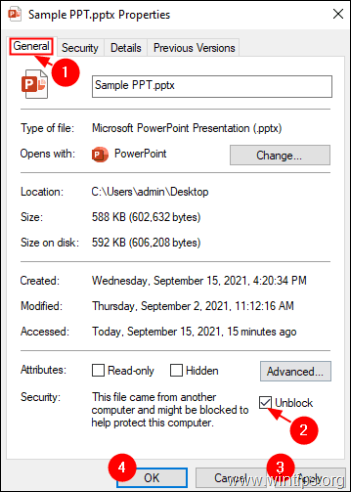
3. Накрая се опитайте да отворите файла PowerPoint, който не можете да отворите.
Метод 2. Изключете настройките за защитен изглед в PowerPoint.
1. Отворете приложението PowerPoint.
2a. Кликнете върху Файл меню и...
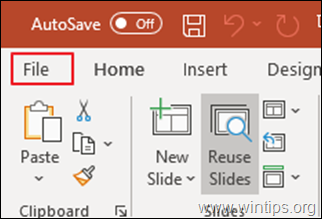
2b. ...изберете Опции от лявата страна.
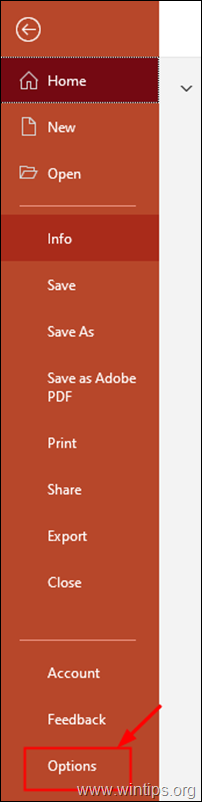
3. От Опции на PowerPoint изберете Център за доверие вляво и щракнете върху to, за да отворите Настройки на Trust Center.
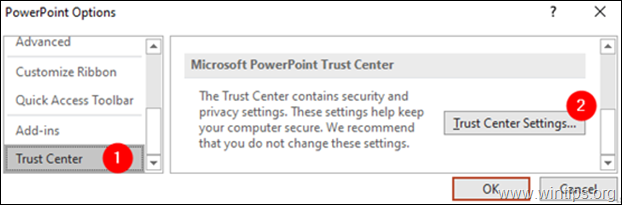
4. В Център за доверие прозорец, който се отваря:
1. Изберете Защитен изглед от лявата страна.
2. Махнете отметката от трите опции от дясната страна, както е показано по-долу.
3. Щракнете върху OK за да приложите промяната.
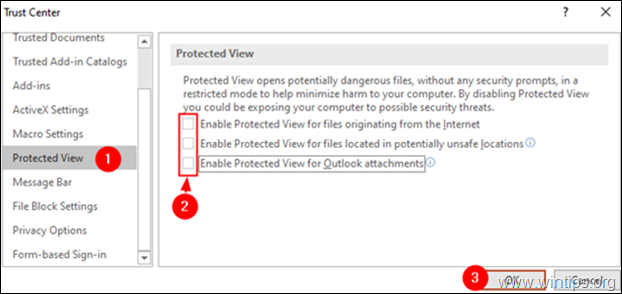
5. Кликнете върху OK отново, за да затворите Опции на PowerPoint прозорец.
6. Сега се опитайте да отворите презентация на PowerPoint.
Метод 3: Създайте копие на PPT файла, който не се отваря.
В някои случаи дадена презентация не може да бъде отворена, тъй като е повредена или се съхранява на неправилно/повредено място на диска. Затова опитайте да копирате презентацията на друго място (папка) на диска. За да направите това:
1. Изберете повредения PPT файл.
2. Натиснете CTRL + C за копиране на PPT файла.
3. Отидете на работния плот (или на друго желано място) и натиснете клавишите Ctrl+V за да поставите файла.
4. Сега се опитайте да отворите презентацията.
Метод 4: Създайте празен PPT файл на същото място, на което се намира повреденият PPT файл. *
Забележка: Въпреки че този метод може да изглежда малко странен, в някои случаи той работи.
1. Отворете приложението PowerPoint.
2. От Файл щракване върху менюто Нов и след това щракнете върху Празна презентация .
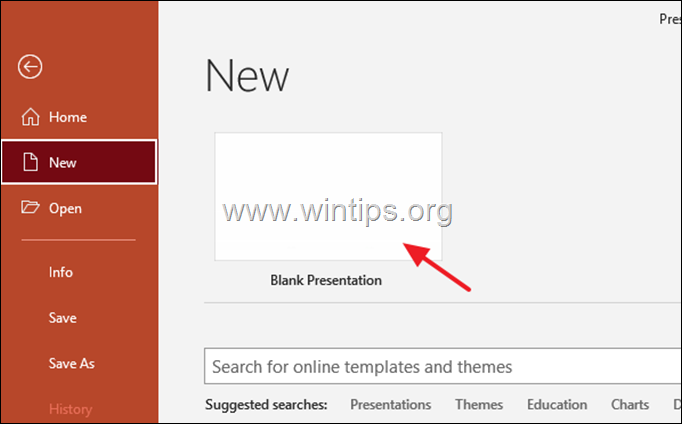
3. Сега натиснете бутона Ctrl+S за да отворите прозореца "Save As".
4. В Запазване като Преминете към местоположението, където се намира повреденият PPT файл.
Забележка: В този случай проблемният PPT файл се намира в Работен плот, поради което трябва да навигирате до местоположението на Работния плот.
5. Дайте подходящо име към представянето и Запазете на същото място, където се намира повреденото представяне.
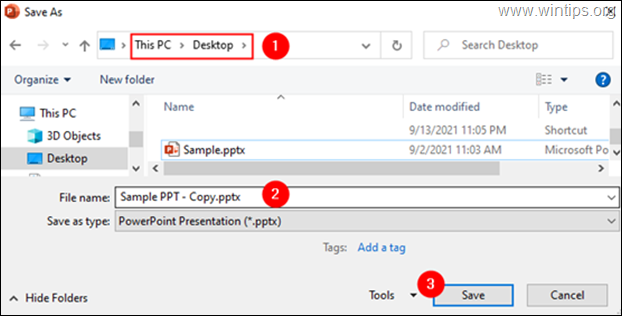
6. Опитайте се да отворите повредения PPT файл.
Това е! Уведомете ме дали това ръководство ви е помогнало, като оставите коментар за опита си. Моля, харесайте и споделете това ръководство, за да помогнете на другите.

Анди Дейвис
Блог на системен администратор за Windows





